Lisez la suite pour découvrir les solutions les plus rapides et les plus simples au problème de non-fonctionnement du microphone de la webcam Logitech.
Logitech est un nom bien connu pour la fabrication de périphériques de classe mondiale, tels que les webcams. Cependant, certains problèmes tels que le microphone de la webcam Logitech qui ne fonctionne pas apparaissent parfois de nulle part, ce qui entrave votre expérience avec l'appareil.
Si votre microphone webcam Logitech a également cessé de fonctionner, ne paniquez pas. A travers cet article, nous vous présentons les meilleures solutions possibles à ce problème.
Avant de commencer par les moyens de résoudre le problème du microphone de la webcam Logitech qui ne fonctionne pas, apprenons ses causes. Savoir ce qui a déclenché le problème vous aide à le résoudre facilement.
Causes du problème du microphone de la webcam Logitech qui ne fonctionne pas
Le microphone de votre webcam Logitech peut ne pas fonctionner pour l'une des raisons suivantes.
- Pilote de webcam obsolète
- Système d'exploitation obsolète
- Les applications n'ont pas accès au microphone
- Le micro est désactivé
- Vous n'avez pas défini le microphone par défaut
Maintenant que vous savez pourquoi le microphone de la webcam Logitech ne fonctionne pas, corrigeons-le.
A lire aussi: Comment réparer Logitech G HUB ne se charge pas sous Windows 11, 10, 8, 7
Correctifs pour le problème du microphone de la webcam Logitech qui ne fonctionne pas
Vous pouvez utiliser les solutions suivantes pour vous débarrasser des problèmes en raison desquels le microphone ne fonctionne pas dans votre webcam Logitech.
Correctif 1: mettez à jour le pilote de votre webcam (recommandé)
Presque tous les problèmes gênants, y compris le microphone de la webcam Logitech qui ne fonctionne pas, existent à cause de pilotes obsolètes. Par conséquent, la mise à jour du pilote est le meilleur moyen de les réparer.
Vous pouvez effectuer la mise à jour de votre pilote de webcam via le Gestionnaire de périphériques, le site Web de Logitech ou facilement avec un programme de mise à jour du pilote.
Nous trouvons préférable de mettre à jour les pilotes automatiquement avec un logiciel, connu sous le nom de Bit Driver Updater.
Bit Driver Updater effectue toutes les mises à jour essentielles des pilotes en un seul clic. De plus, il fournit également de nombreuses fonctionnalités, telles que la sauvegarde et la restauration des pilotes, l'accélération du rythme de téléchargement des pilotes, l'analyse planifiée de l'ordinateur, etc.
Vous pouvez utiliser le lien suivant pour télécharger et installer ce merveilleux logiciel sur votre ordinateur.

Après avoir téléchargé et installé le logiciel, laissez-le analyser votre appareil pendant quelques secondes. Après l'analyse, lorsque les pilotes obsolètes apparaissent, Tout mettre à jour à la version la plus récente.

Si vous souhaitez mettre à jour uniquement le pilote de la webcam, vous pouvez utiliser l'option Mettre à jour maintenant.
Cependant, les experts recommandent mise à jour de tous les pilotes obsolètes pour les meilleures performances du PC.
A lire aussi: Comment réparer le récepteur Logitech Unifying ne fonctionne pas sur un PC Windows
Correctif 2: mettre à jour le système d'exploitation
Les bogues du système d'exploitation peuvent également entraîner des problèmes, tels que le microphone de la webcam Logitech qui ne fonctionne pas. Pour résoudre ces problèmes, vous pouvez essayer de mettre à jour le système d'exploitation en suivant les étapes décrites ci-dessous.
- Appliquer la commande de raccourci Windows+I pour lancer les paramètres.
- Dans le panneau visible sur votre écran, sélectionnez Mise à jour et sécurité.

- Vérifier les mises à jour

- Télécharger et installer les mises à jour suggérées pour votre système d'exploitation.
Correctif 3: Autoriser l'accès du système et des applications au microphone de la webcam
Si votre ordinateur et ses applications ne disposent pas des autorisations nécessaires pour accéder au microphone de la webcam, vous devez les fournir. Voici les instructions pour faire de même.
- Mettre en œuvre le Windows+I raccourci du clavier pour ouvrir les paramètres.
- Prendre Vie privée à partir des paramètres présents sur votre écran.

- Choisir Microphone dans la section de gauche, sélectionnez le Changement option, et activez le Accès au microphone pour cet appareil.
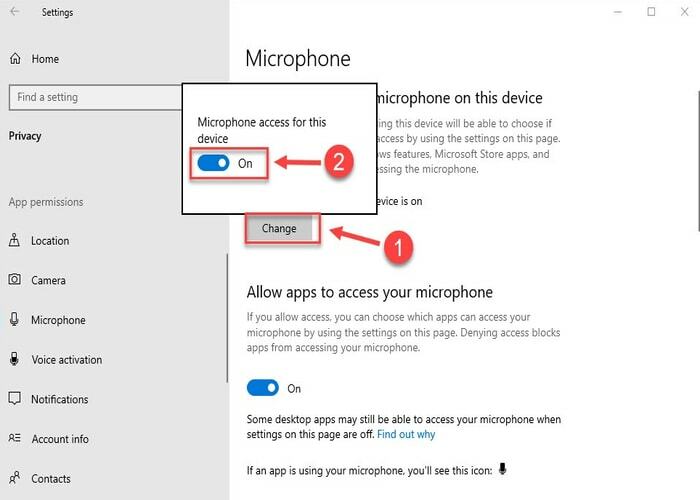
-
Autorisez les applications à accéder à votre microphone.
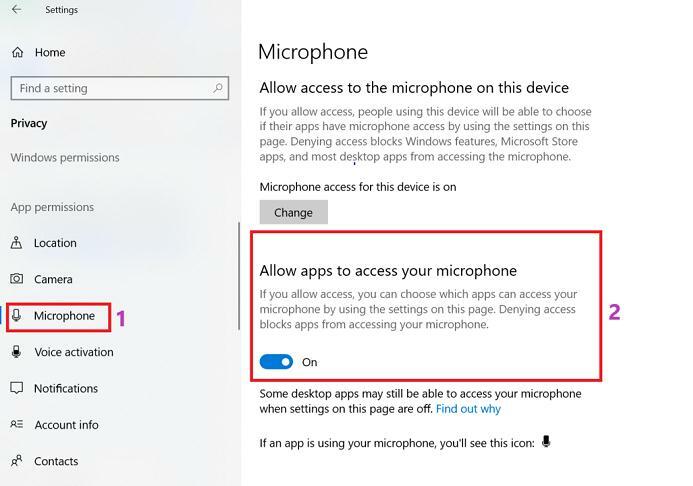
- Choisissez quelles applications Microsoft Store peuvent accéder à votre microphone et Autorisez les applications de bureau à accéder à votre microphone.
- Maintenant, vérifiez si le problème a disparu ou si le microphone de la webcam Logitech ne fonctionne toujours pas.
A lire aussi: Comment réparer Logitech G933 Pas de son [Conseils faciles]
Correctif 4: Activer le micro
Si vous avez accidentellement désactivé le microphone, cela ne fonctionnera pas. Par conséquent, pour résoudre le problème du microphone de la webcam Logitech qui ne fonctionne pas, activez le micro en suivant ces étapes.
- Faites un clic droit sur le icône du son et sélectionnez ouvrez les paramètres de son.

- Allez à la Contribution segmenter et sélectionner Propriétés de l'appareil.
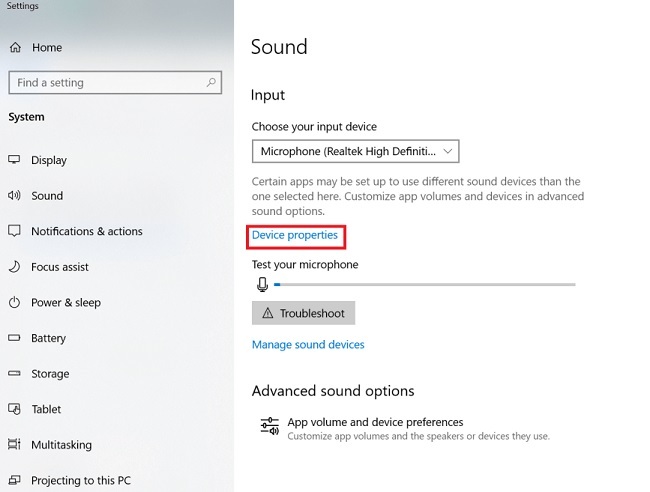
- Décochez la Désactiver
- Vérifiez si ce correctif a résolu le problème ou si le microphone de votre webcam Logitech ne fonctionne pas.
Correctif 5: Définissez le microphone intégré par défaut
Dans le cas de caméras externes, vous devez vous assurer que le microphone intégré est votre périphérique audio par défaut. Si ce n'est pas celui par défaut, vous pouvez rencontrer des problèmes tels que le microphone de la webcam Logitech qui ne fonctionne pas. Par conséquent, vous trouverez ci-dessous comment définir l'appareil par défaut pour résoudre les problèmes.
- Faites un clic droit sur le icône du son et choisissez l'option pour ouvrez les paramètres de son.
- Allez à la Paramètres associés et cliquez sur le Panneau de contrôle du son.
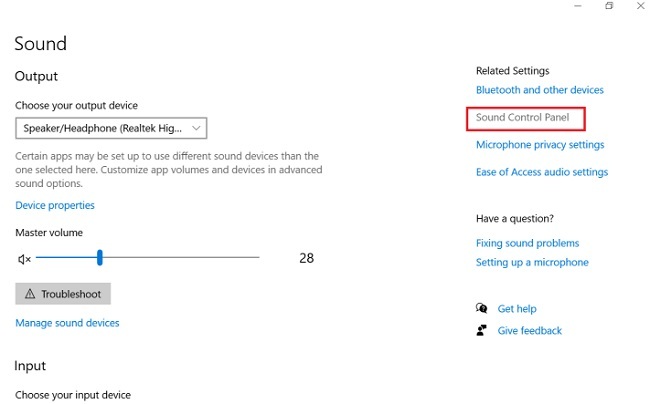
- Voyage au Enregistrement onglet, sélectionnez votre microphone et choisissez l'onglet définir par defaut
- Appliquer les modifications et cliquez sur
A lire aussi: Comment mettre à jour le pilote de la souris Logitech sous Windows 11,10 PC
Le microphone Logitech ne fonctionne pas: corrigé
À travers cet article, nous vous expliquons les correctifs pour le problème de non-fonctionnement du microphone de la webcam Logitech. Vous pouvez appliquer les solutions mentionnées ci-dessus pour vous en débarrasser.
Cependant, si vous ne vous sentez pas à l'aise pour essayer tous les correctifs, nous vous suggérons d'effectuer des mises à jour de pilotes via Outil de mise à jour du pilote de bits pour chasser le problème d'un seul coup.
Pour résoudre davantage de problèmes techniques et obtenir des mises à jour du monde de la technologie, ajoutez Techpout à vos lectures quotidiennes.